Beheersen van Quick Parts in Word: Maken, Gebruiken, Wijzigen en Meer
Quick Parts in Microsoft Word is een krachtige functie ontworpen om efficiëntie te verhogen door gebruikers in staat te stellen stukken inhoud zoals tekst, afbeeldingen en opmaak te hergebruiken. Deze tutorial leidt u door de basisprincipes van het maken, gebruiken, wijzigen en verwijderen van Quick Parts. We zullen ook een robuuste alternatieve benadering verkennen met behulp van de AutoTekst-functie van Kutools voor Word, waardoor u een uitgebreide toolkit krijgt voor het beheren van herbruikbare inhoud in uw documenten.

- Een Quick Part maken in Word
- Quick Parts invoegen in een document
- Een bestaande Quick Part wijzigen
- Een Quick Part verwijderen
- Een alternatief voor Quick Parts
Video
Een Quick Part maken in Word
Deze sectie demonstreert hoe u een Quick Part maakt voor inhoud die u vaak hergebruikt. Volg deze stappen om het in te stellen.
- Selecteer de inhoud die u wilt opslaan als een quick part, zoals tekst, afbeeldingen of opmaak.
- Ga naar het tabblad Invoegen, selecteer Quick Parts > Selectie opslaan in Quick Part Galerij.

- In de Nieuw Bouwblok Maken dialoogvenster moet u als volgt configureren.
- Voer de naam van deze Quick Part in het Naamveld in.
- Kies een galerij uit de Galerij-keuzelijst. Hier houd ik het standaarditem "Quick Parts" aan.
- Specificeer een categorie uit de Categorie-keuzelijst. Hier blijf ik het item "Algemeen" geselecteerd.
- Klik OK. Zie screenshot:
 Notities:
Notities:- U kunt ook een beschrijving toevoegen in het Beschrijvings-tekstvak om deze quick part later te helpen identificeren.
- Om de selectie op te slaan als AutoTekst, gaat u naar het tabblad Invoegen, klikt u op Quick Parts > AutoTekst > Selectie opslaan in AutoTekst Galerij.
Resultaat
De Quick Part is nu opgeslagen in het Quick Part-menu en klaar om te worden gebruikt in elk document.

Quick Parts invoegen in een document
Eens gemaakt, is het invoegen van Quick Parts in elk document eenvoudig, zodat u gestandaardiseerde inhoud snel kunt invoegen.
- Klik in een document op de plek waar u de quick part wilt invoegen.
- Ga naar het tabblad Invoegen en klik op Quick Parts in de Tekstgroep.
- Klik vervolgens op de gewenste quick part om deze automatisch in uw document in te voegen.

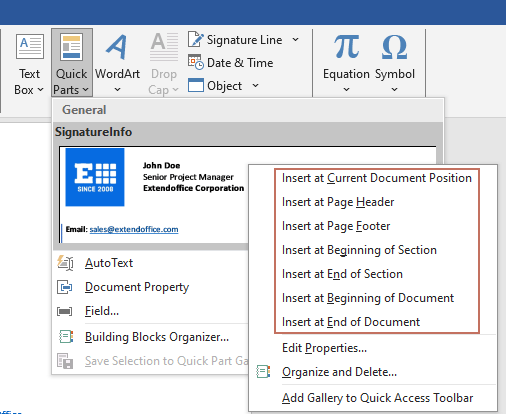
Een bestaande Quick Part wijzigen
Het wijzigen van Quick Parts stelt u in staat de opgeslagen inhoud bij te werken indien nodig. Hoewel Microsoft Word niet toestaat dat u de inhoud van een Quick Part direct binnen de galerij bewerkt, is het bijwerken van een Quick Part nog steeds mogelijk door deze opnieuw in te voegen en te wijzigen binnen uw document.
Stap 1: Voeg de quick part in uw document in
- Klik in een document op de plek waar u de quick part wilt invoegen.
- Ga naar het tabblad Invoegen en klik op Quick Parts in de Tekstgroep.
- Klik vervolgens op de quick part die u wilt bijwerken om deze in uw document in te voegen.
Stap 2: Wijzig de inhoud in het document
Zodra de quick part in uw document is ingevoegd, brengt u de noodzakelijke wijzigingen aan in de inhoud.

Stap 3: Sla de update op als een quick part om de originele te vervangen
Om een bestaande Quick Part bij te werken, slaat u de nieuw bijgewerkte inhoud op met dezelfde naam om de originele invoer te vervangen. U kunt als volgt te werk gaan:
- Selecteer de nieuw bijgewerkte inhoud, ga naar het tabblad Invoegen, selecteer Quick Parts > Selectie opslaan in Quick Part Galerij.

- In het dialoogvenster Nieuw Bouwblok Maken, gebruikt u exact dezelfde naam, galerij en categorie als de originele Quick Part om ervoor te zorgen dat deze de oude overschrijft, en klik dan op de OK-knop.

- Dit brengt een Microsoft Word-dialoogvenster naar voren waarin wordt gevraagd of u de invoer opnieuw wilt definiëren, klik op de Ja-knop.

Resultaat
De oude Quick Part is nu bijgewerkt.

- Om de oude Quick Part bij te werken, zorg ervoor dat de naam, galerij en categorie exact overeenkomen tussen de oude en nieuwe Quick Parts.
- Om de naam of andere eigenschappen van een Quick Part te wijzigen, klikt u met de rechtermuisknop op de Quick Part en selecteert u Eigenschappen Bewerken uit het contextmenu. Ga vervolgens in het dialoogvenster Bouwblok Wijzigen de oude naam vervangen door een nieuwe, of wijzig de andere eigenschappen zoals nodig.

Een Quick Part verwijderen
Om uw Quick Parts-galerij georganiseerd en up-to-date te houden, kan het nodig zijn om verouderde items te verwijderen. Deze sectie laat zien hoe u een Quick Part in Word verwijdert.
- Ga naar het tabblad Invoegen, klik op Quick Parts in de Tekstgroep.
- Klik met de rechtermuisknop op de Quick Part die u wilt verwijderen en selecteer Organiseren en Verwijderen uit het contextmenu.

- In het venster Bouwblokken Beheerder zult u merken dat de Quick Part die in de vorige stap is geselecteerd ook gemarkeerd is. Klik op de Verwijderen-knop, en bevestig door op Ja te klikken in het daaropvolgende Microsoft Word-promptvenster.

De geselecteerde Quick Part is nu verwijderd. U moet vervolgens het dialoogvenster Bouwblokken Beheerder sluiten.
Een alternatief voor Quick Parts
Kutools voor Word biedt een efficiënte AutoTekst-functie, die fungeert als een robuust alternatief voor Quick Parts, vooral voor gebruikers die uitgebreide documentatie verwerken.
Zodra u Kutools voor Word heeft geïnstalleerd, gaat u naar het tabblad Kutools en selecteert u AutoTekst om het AutoTekst-paneel te openen, dan moet u als volgt configureren:
- Selecteer de inhoud die u opnieuw wilt gebruiken.
- Klik op de knop Nieuwe AutoTekst in het AutoTekst-paneel.
- Geef een naam aan deze auto tekst invoer, en klik vervolgens op de knop Nieuwe Categorie.
- Noem de nieuwe categorie en klik op OK.
- Klik op de Toevoegen knop wanneer het terugkeert naar het dialoogvenster Nieuwe AutoTekst.
De geselecteerde inhoud is nu opgeslagen als een auto tekst invoer. Om deze auto tekst invoer te gebruiken, klikt u gewoon op de plek in het document waar u de invoer wilt plaatsen, en klik vervolgens op deze auto tekst invoer in het paneel om deze in te voegen.

Quick Parts zijn onmisbare tools voor iedereen die het creëren van gestandaardiseerde documenten in Word wil stroomlijnen. Door dit gereedschap te beheersen, kunt u de consistentie van documenten aanzienlijk verbeteren, repetitief werk verminderen en een hoog productiviteitsniveau handhaven. Of u nu kiest voor Quick Parts vanwege hun native integratie of voor Kutools vanwege de uitgebreide functies, beide opties bieden uitstekende manieren om inhoud efficiënt te beheren en te hergebruiken. Voor wie graag dieper in de mogelijkheden van Word duikt, biedt onze website een schat aan tutorials. Ontdek hier meer Word-tips en -trucs.
Gerelateerde Artikelen
Automatisch dezelfde tekst invoegen op meerdere locaties in een Word-document
Dit artikel demonstreert verschillende methoden om een specifieke tekststring overal binnen een document te herhalen.
Snel, lijst en voeg AutoTekst-invoeringen in Word in
Deze tutorial laat u twee manieren zien om AutoTekst-invoeringen op te slaan, te lijsten en in te voegen in een Word-document.
Beste Office-productiviteitstools
Kutools voor Word – Til je Word-ervaring naar een hoger niveau
🤖 Kutools AI-functies: AI Assistent / Realtime Assistent / Super Polish (Opmaak behouden) / Super Vertalen (Opmaak behouden) / AI Redactie / AI Proeflezen...
📘 Documentbeheersing: Pagina's opsplitsen / Documenten samenvoegen / Oplossing exporteren in verschillende opmaak (PDF/TXT/DOC/HTML...) / Batch naar PDF converteren...
✏ Tekst Bewerken: Batch Zoeken en Vervangen over meerdere Bestanden / Formaat Wijzigen van alle Afbeeldingen / Tabel Transponeren van rijen en kolommen / Tabel naar tekst converteren...
🧹 Moeiteloos schoonmaken: Veeg extra spaties, sectie-einden, tekstvak, hyperlinks weg / Voor meer Verwijderen-tools, ga naar de groep Verwijderen...
➕ Creatieve Invoegingen: Invoegen van duizendtallen-delimeters / Selectievakjes / Keuzerondjes / QR-code / Barcode / Meerdere Afbeeldingen / Ontdek meer in de groep Invoegen...
🔍 Precisie Selecties: Bepaal Specifieke Pagina's / Tabellen / Vormen / Kopalinea's / Versterk navigatie met meer Selecteren -functies...
⭐ Stervernieuwingen: Navigeer naar elk bereik / Automatisch herhalende tekst invoegen / Wissel tussen documentvensters /11 Conversietools...
🌍 Ondersteunt meer dan40 talen: Gebruik Kutools in jouw gewenste taal – Engels, Spaans, Duits, Frans, Chinees en meer dan40 andere talen beschikbaar!

✨ Kutools for Office – Eén installatie, vijf krachtige tools!
Inclusief Office Tab Pro · Kutools voor Excel · Kutools voor Outlook · Kutools voor Word · Kutools for PowerPoint
📦 Ontvang alle5 tools in één pakket | 🔗 Naadloze integratie met Microsoft Office | ⚡ Bespaar tijd en verhoog direct je productiviteit
Beste Office-productiviteitstools
Kutools voor Word - 100+ Hulpmiddelen voor Word
- 🤖 Kutools AI-functies: AI Assistent / Realtime Assistent / Super Polish / Super Vertalen / AI Redactie / AI Proeflezen
- 📘 Documentbeheersing: Pagina's opsplitsen / Documenten samenvoegen / Batch naar PDF converteren
- ✏ Tekst Bewerken: Batch Zoeken en Vervangen / Formaat Wijzigen van alle Afbeeldingen
- 🧹 Moeiteloos schoonmaken: Verwijder extra spaties / Verwijder sectie-einden
- ➕ Creatieve Invoegingen: Invoegen duizendtallen-delimeters / Invoegen Selectievakjes / Maken QR-codes
- 🌍 Ondersteunt meer dan40 talen: Kutools spreekt jouw taal – meer dan40 talen ondersteund!








